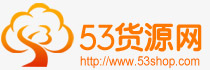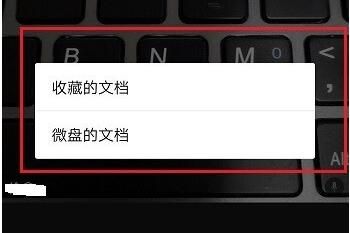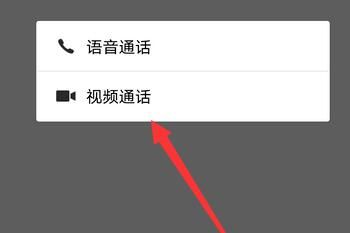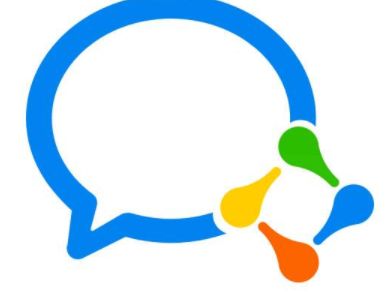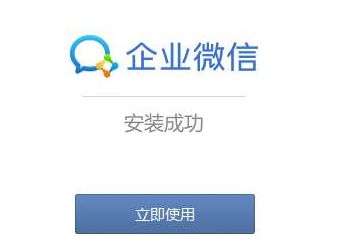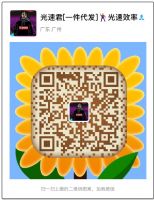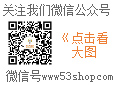用企业微信来进行视频会议是现在不少公司企业都选择的新办公方式,在当前疫情影响下,线上办公成为许多公司的首选,那么使用企业微信来进行视频会议怎么演示文档呢?下面小编就和大家分享下关于企业微信视频会议演示文档的操作方法,一起来看看吧。
企业微信视频会议怎么演示文档
第一步,打开企业微信,进去控制台之后,点击会议,如下图所示:
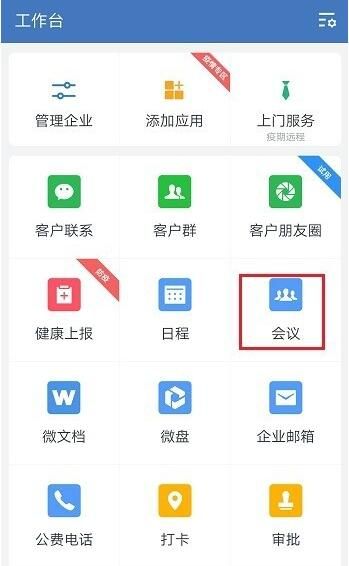
第二步,进去会议界面之后,点击快速会议,如下图所示:
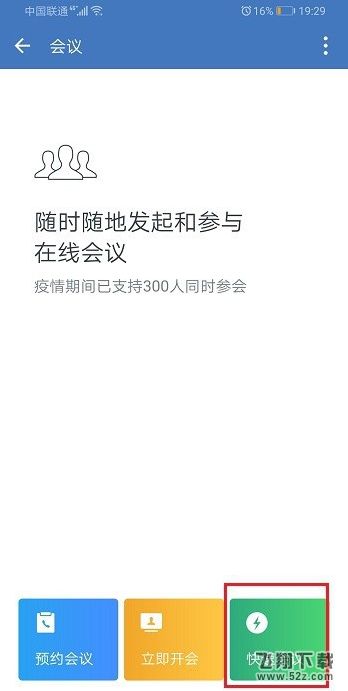
第三步,进去视频会议界面之后,点击文档演示,如下图所示:
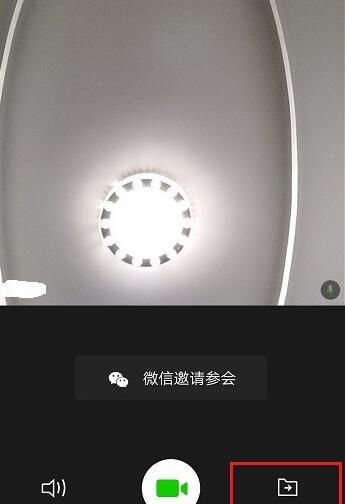
第四步,点击之后,可以选择收藏的文档或者微盘的文档,如下图所示:
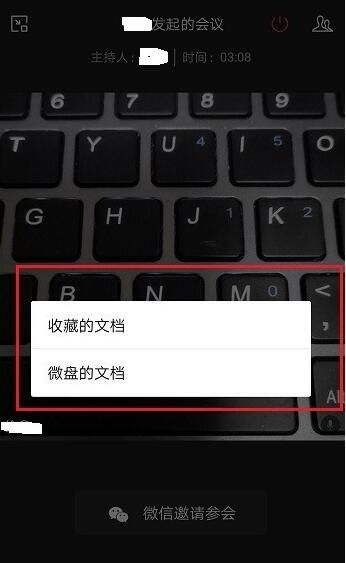
第五步,这里选择微盘的文档,选择文件之后,就可以演示文档了,如下图所示:
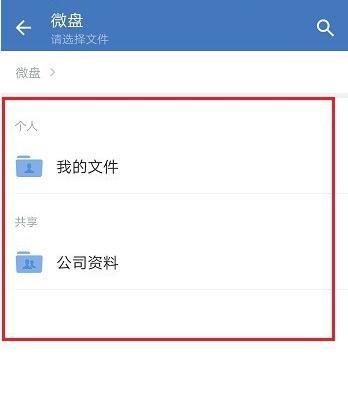
以上就是关于企业微信视频会议怎么演示文档的操作方法解释了,希望对大家有所帮助。
本文转载于:飞翔下载,如有侵权,请联系email:kf@53shop.com 进行删除处理。